

بقلم Gina Barrow, ، آخر تحديث: August 30, 2021
"لقد تعطل محرك الأقراص الثابتة! ماذا علي أن أفعل بعد ذلك؟ كيفية استعادة البيانات من القرص الصلب التالف؟ يساعد!"
محرك الأقراص الثابتة هو المكان الذي يتم فيه تخزين بياناتك. ومثل معظم الأجهزة الإلكترونية ، فهي عرضة للتلف. ومع ذلك ، هناك أسباب معينة لتلف القرص الصلب ، وهي لا تحدث بشكل تلقائي ، ما لم يكن هناك تلف بالمياه.
قد تموت بعض الأقراص الصلبة بسبب الشيخوخة ، حيث أن معظم محركات الأقراص الصلبة اليوم لا تدوم إلا حتى 5-10 سنوات. يمكن أن تكون الأسباب الأخرى هي الحرارة الشديدة والرطوبة وأخطاء القرص ومشكلات الطاقة والبرامج الثابتة التالفة وحتى خطأ المستخدم.
الشيء الوحيد الذي تتأكد منه عند تعرضك لهذا الحادث هو استعادة بياناتك في أسرع وقت ممكن. اليوم سوف تتعلم كيفية التعافي معلومات من a تلف القرص الصلب بالطريقة الأكثر ملاءمة.
الجزء 1. هل يمكن استعادة البيانات من القرص الصلب التالف؟الجزء 2. كيفية استرداد البيانات من القرص الصلب التالف؟الجزء 3. استنتاج
بالتأكيد ، يمكنك حل مشكلة كيفية استرداد البيانات من قرص ثابت تالف باستخدام برنامج احترافي لاستعادة البيانات باستثناء الأقراص الصلبة التالفة جسديًا. في الغالب ، لا يمكن التراجع عن هذه السيناريوهات وقد تتطلب مساعدة احترافية عالية. وبخلاف ذلك ، لا يزال من الممكن إنقاذ المشكلات التي لم تُنسب ماديًا عن طريق تنزيل خدمة الاسترداد.
تذكر دائمًا التحقق من صحة أو حالة جهاز الكمبيوتر أو الكمبيوتر المحمول ، خاصةً عند استخدامه معظم الوقت. يمكنك مراقبة صحة محرك الأقراص الثابتة لديك من خلال ما يلي:
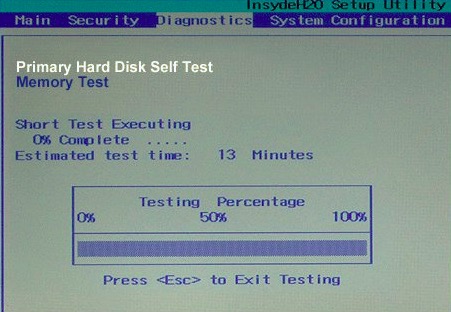
diskdrive to get status. اضغط دخول.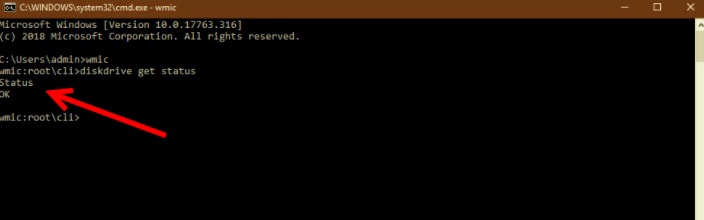
الآن بعد أن عرفت كيفية التحقق من حالة القرص الثابت أو مراقبتها ، يمكنك المتابعة إلى الخطوة التالية ، وهي كيفية إصلاح محرك الأقراص الثابتة.
اعتمادًا على مدى الضرر ، يمكنك اختيار إصلاح محرك الأقراص الثابتة ، ولكن قبل القيام بذلك ، يجب أن تفكر في استرداد ملفاتك في أقرب وقت ممكن. ما تحتاجه الآن هو برنامج استرداد موثوق يمكنه استرداد البيانات من القرص الثابت التالف.
FoneDog- استعادة البيانات يسلط الضوء على استعادة البيانات من قسم RAW ومحرك الأقراص الثابتة RAW وتلف نظام البيانات وفقدان القسم. يسترد هذا البرنامج حتى الملفات التي يتعذر الوصول إليها أو المخفية أو التالفة من Windows أو Mac.
قم بتنزيل البرنامج وتثبيته على جهاز الكمبيوتر الخاص بك لبدء استعادة البيانات من قرص ثابت تالف. ومع ذلك ، إذا كان محرك الأقراص الثابتة التالف جهازًا خارجيًا ، فقم بتوصيله بالكمبيوتر وتأكد من التعرف عليه.
استعادة البيانات
استرجع الصور المحذوفة والوثيقة والصوت والمزيد من الملفات.
استعادة البيانات المحذوفة من الكمبيوتر (بما في ذلك سلة المحذوفات) ومحركات الأقراص الثابتة.
استرجع بيانات الفقد الناجم عن حادث القرص وسحق نظام التشغيل وأسباب أخرى.
تحميل مجانا
تحميل مجانا

اتبع هذه الخطوات السهلة كيفية استرداد البيانات من a تلف القرص الصلب:
بعد التثبيت بنجاح FoneDog- استعادة البيانات ويتعرف الكمبيوتر على جهازك ، اختر محرك القرص الثابت المدرج في البرنامج مع ملف أنواع الملفات تحتاج إلى التعافي.
تأكد من أن محركات الأقراص الخارجية مرئية ومدرجة في خيارات البرنامج. في حالة تلف القسم ، يجب أيضًا التعرف عليه بواسطة البرنامج. انقر تفحص للمتابعة.
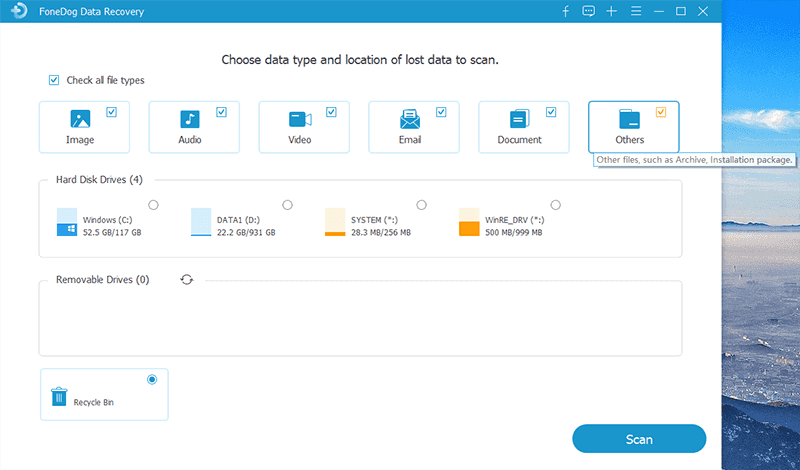
لإصلاح مشكلة كيفية استرداد البيانات من القرص الصلب التالف ، فإن الخطوة التالية هي أن يقوم البرنامج بالمسح عبر محرك الأقراص الثابتة. يستغرق فحص الجهاز بأكمله وقتًا خاصةً عندما تحتاج إلى استعادة كمية كبيرة من البيانات. يمكنك الذهاب ل المسح السريع لفحص سريع أو الذهاب ل تفحص بعمق عندما تحتاج إلى استعادة الكثير من الملفات.
يستعيد برنامج الاسترداد هذا أيضًا الملفات المحذوفة من ملف سلة المهملات. شيئًا فشيئًا ، ستبدأ الملفات المستردة في الظهور على شاشتك ، بما في ذلك نوع الملفات والمسارات. فقط انتظر حتى اكتمال المسح لعرض جميع العناصر المستردة.
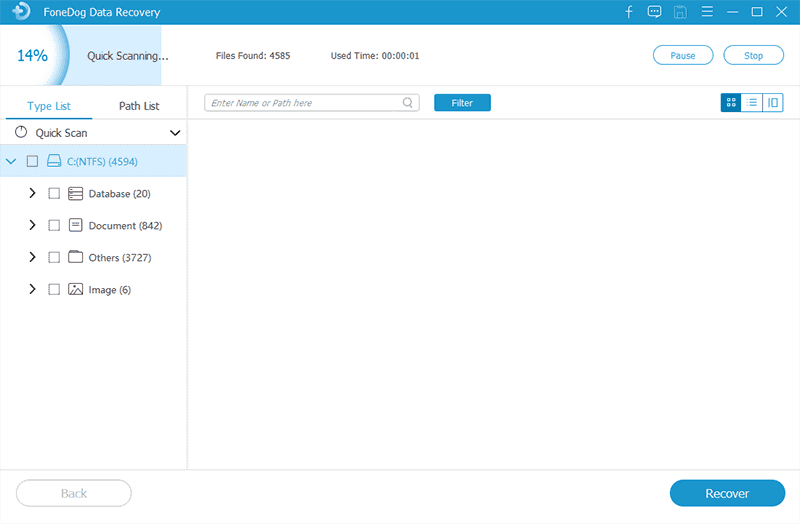
بمجرد اكتمال المسح ، سيسمح لك البرنامج بمعاينة الملفات. في هذه المرحلة ، يمكنك اختيار استرداد جميع الملفات أو اختيار الملفات فقط بشكل انتقائي. انقر على استعادة زر وتعيين موقع الوجهة للعناصر المستردة.
لتجنب الكتابة فوق البيانات ، يوصى بشدة بحفظ الملفات المستردة على محرك أقراص مختلف.

الناس اقرأ أيضاكيفية استرداد الملفات من القرص الصلب الذي لا يتم تمهيدهأفضل 8 حلول لاستعادة القرص الصلب لعام 2021 (مدفوعة ومجانية)
أظهر لك هذا المقال الطريقة الأكثر ملاءمة كيفية استعادة البيانات من القرص الصلب التالف. تأكد دائمًا من أنه قبل محاولة إصلاح القرص الصلب التالف ، يجب أن تكون قد استردت ما بداخله. يجب مراعاة استعادة البيانات أولاً قبل الإصلاح.
الآن بعد أن تعلمت أسباب فشل محرك الأقراص الثابتة وكيفية مراقبة حالته ، اجعل من المعتاد قضاء بعض الوقت والاستماع إلى احتياجات جهاز الكمبيوتر الخاص بك أيضًا. شكرا ل FoneDog- استعادة البيانات، فهو يجعل استرجاع البيانات أسهل وأقل ترهيبًا. حتى أولئك الذين ليس لديهم خلفية تقنية يمكنهم ببساطة اتباع التعليمات التي تظهر على الشاشة حول كيفية إجراء استعادة البيانات.
تذكر ، حتى الأجهزة الإلكترونية تحتاج إلى بعض TLC ، لذا امنحها بعض الحب!
اترك تعليقا
تعليق
استعادة بيانات
fonedog استعادة البيانات يمكن استرداد حذف الصور ، الفيديو ، الصوت ، البريد الإلكتروني ، وما إلى ذلك من ويندوز ، ماك ، القرص الصلب ، بطاقة الذاكرة ، ذاكرة فلاش ، الخ .
تحميل مجانا تحميل مجانامقالات ساخنة
/
مثير للانتباهممل
/
بسيطصعبة
:شكرا لك! إليك اختياراتك
Excellent
:تقييم 4.7 / 5 (مرتكز على 69 التقييمات)